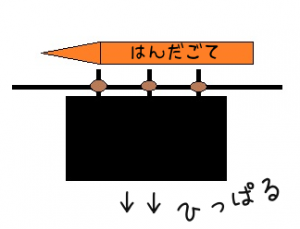マウスをシングルクリックしたのにダブルクリックになってしまう現象を「チャタリング」と言います。スイッチの劣化が原因で発生する現象です。愛用のロジクールM505(数年前のマウスです)がチャタリングをおこしたので、マイクロスイッチを交換して、修理しました。
マウスが故障しました
シングルクリックがダブルクリックになる
ロジクールのワイヤレスレーザーマウスM505。とても気に入っているのですが、愛用しすぎて、左クリックのボタンがチャタリングを起こしました。
カチッとシングルクリックしたのに、パソコンはダブルクリックと認識して予期しない動作をします。
チャタリングをおこしたマウスを延命するには
気に入りすぎて手放せないロジクールM505。すでに生産終了で、新品への買い替えは不可能。なんとか延命できないものか。
まずは、チャタリング防止用のフリーソフトを導入しました。
マウスのクリック間隔を測定して、人間の指では不可能な極端に早い(20ミリ秒とかの)ダブルクリックをシングルクリック扱いしてくれるソフトです。
このソフトで改善効果が見られたので、そのまま半年ほどM505を使い続けました。
しかし、それももう限界。スイッチの劣化がさらに進み、ソフトウエアでは誤動作を止められなくなりました。もう最後の手段しかありません。マイクロスイッチの交換です。
マウスのマイクロスイッチの交換に挑戦しました
マイクロスイッチ
M505に使われているマイクロスイッチはオムロンの「D2FC-F-7N」という型番です。これはメーカー向けの製品なので、街のパーツ屋にはおいてありません。
わたしは、互換品のオムロン「D2F-01F」という製品で代用しました。秋葉原の「マルツ」というパーツ屋で購入しました。1個120円でした。
なお、あとで説明しますが、取り替えた後の使用感は、純正の「D2FC-F-7N」よりも若干クリックが重くなったように感じます(もしかすると気のせいかも)。
追記: アマゾンならメーカー向けの「D2FC-F-7N」をバラで個人購入できるようです。
必要な工具
電気工作の趣味などないので、必要な工具はぜんぶ新規で購入しました。必要なものは、
- 精密ドライバー
- ハンダごて
- ハンダ
- ハンダ吸収線(不要なハンダを吸い取る)
です。
精密ドライバーはダイソーで100円でした。
ハンダごて、ハンダ、ハンダ吸収線は、初心者用にセットになっている商品があったので、それを買いました。アマゾンで1,182円(税込)でした。
ハンダやハンダ吸収線を単品で購入すると、それぞれ1メートル単位で数百円します。今回の工作には数ミリしか使用しないので、もったいないです。「はんだ付けセット」に付属している分量で十分でした。
マウスの分解の仕方、交換の仕方
では、交換作業に入ります。
基盤の取り外し
マウスを裏返して、4つあるゴム足を丁寧にはがします。マイナスの精密ドライバーをゴムのフチに沿って滑らせながら押し込むと、簡単にはがれます。
ゴム足をはがすと、プラスねじが出てきます。これをはずします。
ねじを4箇所はずすと、ぱかっと開きます。
インジケーターランプ用の電源コードのソケットを抜きます。このときコードを引っ張らないように、ドライバの先をソケットに引っ掛けて、丁寧にはずします。
上半分をはずしたところです。
つづいて基盤をはずします。
まず配線を取り外します。この部分です。
このソケットは、コードを引っ張ってはダメです。黒いプラスチックの部品でロックされているので、マイナスドライバの先っぽを引っ掛けて、この黒い部分を90度立ちあげて開放状態にします。
これがロックされている状態。
ロックを解除すると、配線は引っ張らなくても自然にはずれます。

あとはプラスねじを3つはずすと、基盤はボディからはずれます。
このねじをはずすと、ホイールも一緒にはずれます。
ホイールはホコリと手垢で汚れていたので、薄めた中性洗剤を含ませた布で掃除し、仕上げに水ぶきしました。
マイクロスイッチの交換
いよいよマイクロスイッチの交換です。
ここは苦戦しました。
交換するのは、写真の手前側の黒い箱状のスイッチ。
裏を返すとこうなっています。オレンジで囲った3つの足のハンダを溶かしてスイッチを取り外します。
文字で書くのは簡単ですが、実際にやるのは大変です。
まずはYoutubeで見つけたお手本動画。
素人はこんな風に手際よくできません。
同じようにやってみても、溶けたハンダが吸取線に染み込んでくれず、ハンダごてを離すと元どおり固まってしまいます。小一時間やってみましたが、わたしには正攻法は無理のようです。
で、どうにか成功したのは下図の方法。
はんだごてを横に寝かして足に当て、同時に全部の足のハンダを溶かします。この状態でスイッチをクイクイひっぱると、少しずつ抜けてきました。
はずしたマイクロスイッチです。
スイッチを抜いた後の穴は、ハンダで半分塞がっています。溶かしただけで除去していないのだから当然です。
ハンダはやわらかいので、マイナスの精密ドライバーを差し込んで、穴を押し広げました。使ったのは一番細い「幅1mm」のマイナスドライバーです。
新品のスイッチを差し込んで、ハンダ付けします。
このハンダ付けがまたヘタクソで、ぐちゃぐちゃになってしまいました。
これで本当にとまっているのだろうか。少々怪しいです。
でも、表からみる限りでは、一応もっともらしくできています。手前が交換済みのオムロン「D2F-01F」です。
組み立て
組み立てはとくに難しいことはありません。注意点は、電源スイッチが内部のトグルスイッチと嚙み合うように組み立てることくらいでしょうか。
無事完了
とりあえず、完了しました。
普通にちゃんと使えます。
スイッチを交換した左のクリックが、気のせいかやや重くなったように感じます。クリック音も心持ち大きくなったように感じます。
でも、いずれも「そんな気がする」という程度です。
わたし的には「大成功」という気分になっております。
長文ご閲読ありがとうございました。